Kuinka poistaa vesileima PowerDirectorista ilmaiseksi: Android ja PC
Yksi tehokkaimmista Windows-pohjaisista muokkausohjelmistoista on Cyberlink PowerDirector. Koska se antaa käyttäjilleen paremman hallinnan videon muokkausprosessista, siinä on monimutkaisempia valintoja kuin jotkin sen suosituimmat kilpailijat. Sen ominaisuudet motivoivat sinua jatkamaan oppimista ja kehittämään videoeditointitaitojasi. Ilmaisen version käyttäminen jättää kuitenkin vesileiman, kun viet videon. Tämän artikkelin avulla opit kuinka päästä eroon PowerDirector-vesileimasta ilmaiseksi.
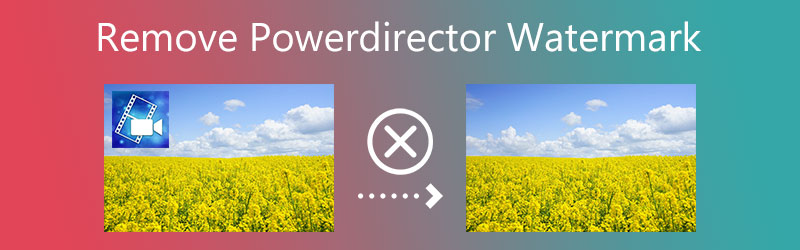

Osa 1. Paras tapa poistaa PowerDirector-vesileima
Poista PowerDirector-vesileima käyttämällä Vidmore Video Converter. Video Watermark Remover -työkalu voi auttaa poistamaan ei-toivotut vesileimat videoistasi nopeammin ja helpommin. Sen lisäksi, että piilotat vesileiman, jota et halua, vesileiman poistaminen videosta voi olla hyödyllistä myös monista muista syistä.
Tämän apuohjelman verkkosivustolta löytyy vesileimanpoistoaine, joka on yhtä hyvä tai parempi kuin mikään muu tällä hetkellä saatavilla oleva ohjelma. Harkitse tilannetta, jossa olet päättänyt poistaa vesileiman videoistasi. Jos näin on, tämän artikkelin vaiheiden noudattaminen antaa sinun suorittaa projektin nopeasti ja mutkattomasti.
Vaihe 1: Jos napsautat ladata -painiketta, se tallentaa sovelluksen täydellisen version työpöydällesi välittömästi. On tarpeen käydä läpi asennusmenetelmässä kuvatut vaiheet ja napsauttaa sitten Aloita nyt vaihtoehto.
Vaihe 2: Kun olet käynnistänyt sovelluksen, siirry kohtaan Työkalupakki valikosta ja valitse Video Watermark Remover vaihtoehto. Sen avulla voit valita menetelmän, jolla vesileima poistetaan videosta.
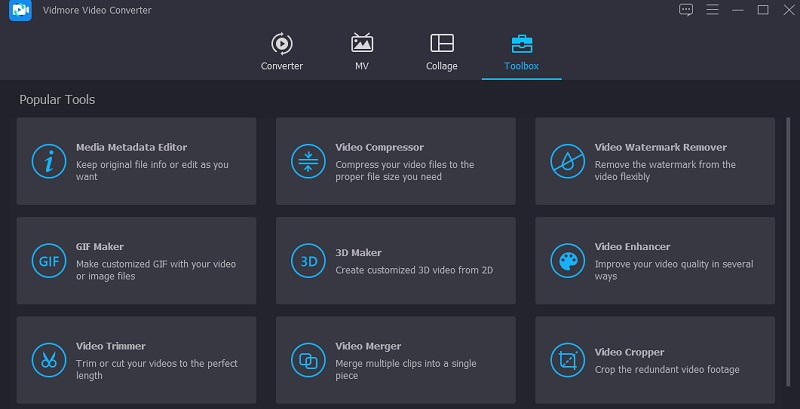
Lataa vesileimalla varustettu video painamalla Plus kirjaudu sisään näytön oikeassa yläkulmassa.
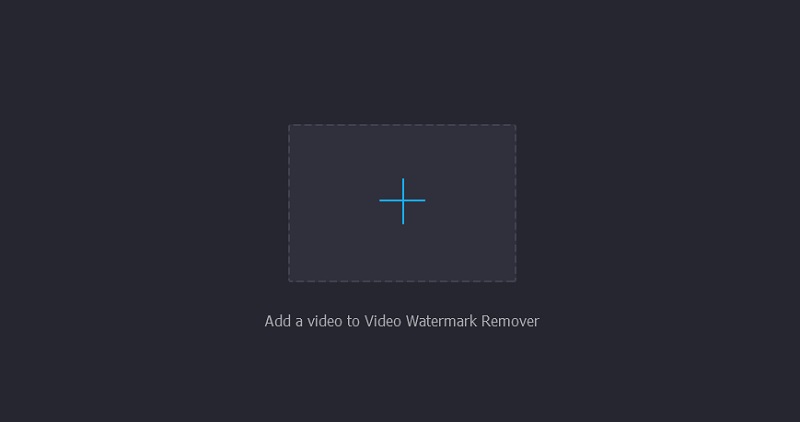
Vaihe 3: Kun video on lisätty sovellukseen, sinun on valittava Lisää vesileiman poistoalue vaihtoehto. Aseta laatikko niin, että se peittää haluamasi vesileimaosan.
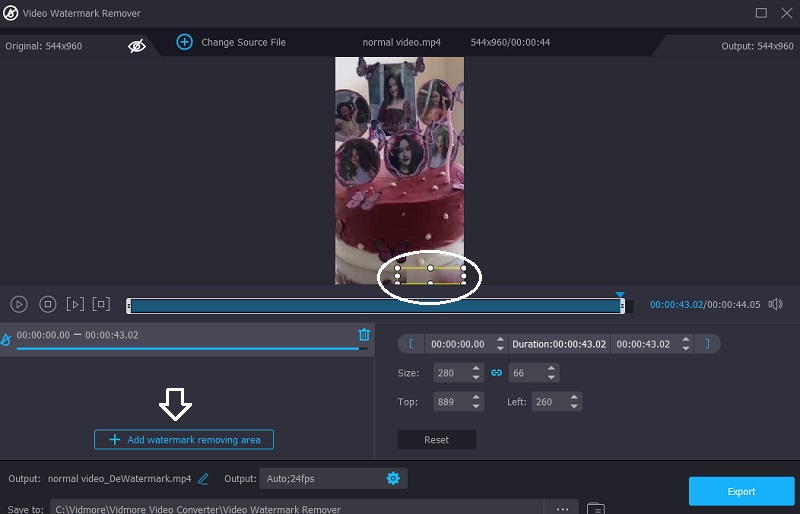
Vaihe 4: Kun olet järjestänyt kaiken haluamallasi tavalla, voit aloittaa prosessin painamalla Viedä vaihtoehto.
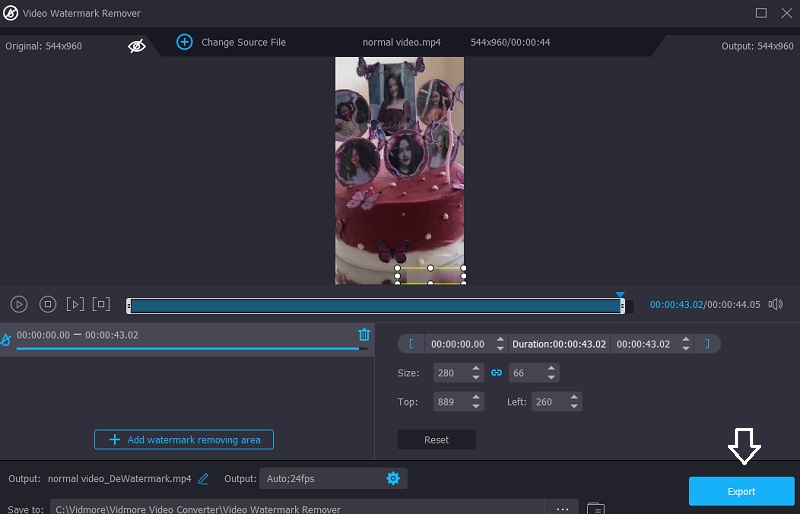
Osa 2. Poista PowerDirector-vesileima Androidissa
1. Poista ja vesileima
Android-käyttäjät voivat käyttää yksinkertaista Poista ja lisää vesileima -sovellusta vesileiman poistamiseen videoista ja kuvista. Se tarjoaa kaksi tapaa poistaa vesileiman: interpoloimalla sen ympärillä olevat pikselit ja rajaamalla vesileiman paikan takana olevaa aluetta.
Vaihe 1: Voit hankkia sovelluksen Google Play Kaupasta ja ladata sen laitteellesi.
Vaihe 2: Käynnistä sovellus. Valitse pyydettäessä video, jota haluat käyttää napauttamalla Valitse Video ja Poista logo -painiketta. Tee valinta logon alueelta sormella. Voit myös zoomata videoon ja saada tarkemman alueen valinnan vesileiman sijoittamista varten.
Vaihe 3: Napsauttamalla Tallentaa -painiketta ja antamalla toimenpiteelle jonkin aikaa, voit valita, säilytetäänkö vai jaetaanko tiedosto.
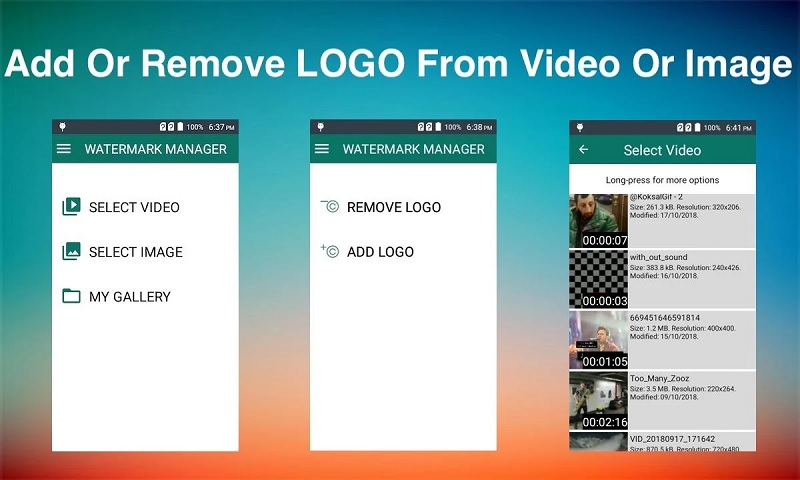
2. PowerDirector (premium-ostos)
Oletetaan, että ostat premium-paketin tai PowerDirector-paketin. Siinä tapauksessa se poistaa välittömästi tämän sovelluksen vesileiman vaarantamatta materiaalin laatua.
Vaihe 1: Hanki PowerDirector-sovelluksen uusin versio Play Kaupasta ja lataa ja asenna se.
Vaihe 2: Jos haluat tehdä videon tai muokata jo olevaa videota, voit tehdä sen laitteellasi. Napsauta mobiililaitteesi ikkunan oikeassa yläkulmassa olevaa nuolta. Näet luettelon valinnoista tässä osiossa; valita Tallenna galleriaan.
Vaihe 3: Kun valitset vaihtoehdon, se näyttää sinulle muita vaihtoehtoja. Sovellus näyttää premium-paketin vaihtoehdot, kun valitset HD-vaihtoehdon valikosta.
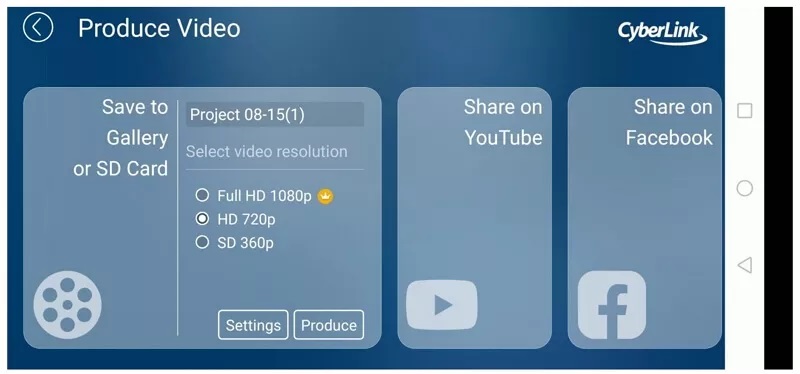
Osa 3. Päästä eroon vesileimista työpöydällä
1. Cyberlink PowerDirector 17
Pöytäkoneiden käyttäjillä on nyt pääsy Cyberlink PowerDirector 17 -ohjelmistoon. Ohjelman häiriön vuoksi voit viedä elokuvia ilman, että niihin ilmestyy vesileima. Menettely on vaivaton ymmärtää.
Vaihe 1: Katso Cyberlink PowerDirector 17 ja lataa se. PowerDirector 17:n ensisijainen muokkaussivu tulee näkyviin, kun olet avannut sen. Voit lisätä tiedoston ikkunaan vetämällä sen tietokoneeltasi tai mobiililaitteeltasi. Luo ihanteellinen video sisällyttämällä kaikki tarvitsemasi.
Vaihe 2: Kun olet tehnyt muokkauksia ja lisännyt uutta materiaalia, napsauta hiiren kakkospainikkeella mitä tahansa aikajanan vasemmalla puolella. Ja sitten valita Ota käyttöön vain valittu raita näkyviin tulevasta kontekstivalikosta. Kun olet suorittanut tämän toimenpiteen, siirry sivun yläosaan ja valitse Tuottaa vaihtoehto.
Vaihe 3: Kun olet napsauttanut Tuottaa -painiketta, sinua pyydetään valitsemaan muoto ja sijainti. Kun viet tiedoston, se tallentaa sen määrittämääsi kohtaan. Jatka tiedoston tallennuspaikkaan, kun olet tehnyt niin.
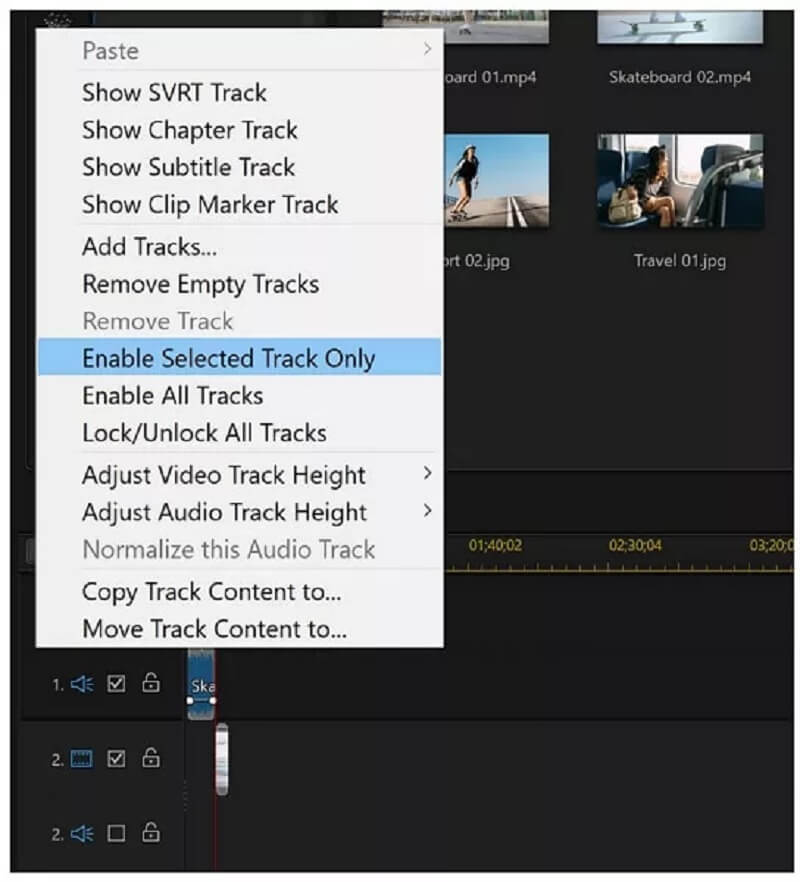
2. Ostamalla
Tilattuaan jonkin näistä PowerDirectorin tarjoamista premium-paketteista käyttäjät voivat ladata muutetun tiedoston ilman vesileimaa. Käytettävissäsi on useita kuukausi- ja vuosivaihtoehtoja, joista voit valita tarpeisiisi parhaiten sopivan suunnitelman.
Nämä ostot eivät ainoastaan tarjoa sinulle mahdollisuutta tallentaa tiedostoja ilman vesileimoja. Mutta ne tuovat myös paljon uusia toimintoja jo omistamaasi ohjelmaan.
Vaihe 1: Siirry PowerDirectorin ostovaihtoehdot-sivulle. Näet näytöllä useita ideoita eri PowerDirector-versioille. Jokainen suunnitelma sisältää kattavan kuvauksen. Lue ja ymmärrä jokainen strategia huolellisesti ennen kuin valitset sellaisen. Klikkaus Ostaa halutun suunnitelman vieressä. Sivu pyytää sinua antamaan sähköpostiosoitteesi.
Vaihe 2: Kun olet antanut sähköpostiosoitteesi, sinun on odotettava. Sinut ohjataan seuraavaan ikkunaan suorittamaan maksuprosessi, jossa voit syöttää henkilötietosi.
Vaihe 3: Täytä maasi, alueesi ja postinumerosi sekä kaikki muut asiaankuuluvat tiedot, ennen kuin siirryt seuraavaan prosessiin. Syötä sen jälkeen kaikki tarvittavat laskutusprosessiin liittyvät tiedot.
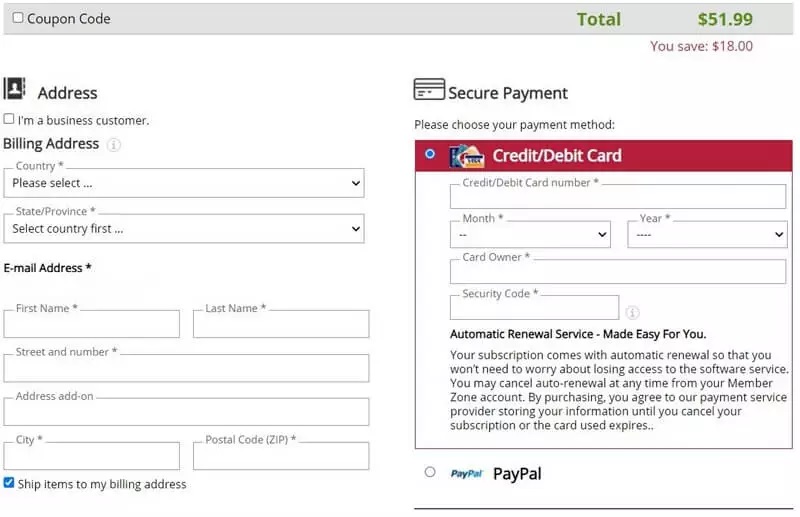
Osa 4. Usein kysytyt kysymykset PowerDirector-vesileiman poistamisesta
Sopiiko PowerDirector uusille tulokkaille?
PowerDirector on vankka videoeditointiohjelma, jossa on intuitiivinen käyttöliittymä ja salamannopea renderöintinopeus. Tämän seurauksena se on houkuttelevin videonmuokkausohjelmisto aloittelijoille.
Voiko PowerDirectoria käyttää kuvien vaihtamiseen?
Voit helposti muokata valokuviasi PowerDirector 10:llä, koska se on tietyssä määrin yhteensopiva kaikkien tärkeimpien kameravalmistajien kanssa.
Kannattaako PowerDirector 365 ostaa?
PowerDirector 365 on myös yksi kotivideoeditoreista, joka tarjoaa parhaan vastineen rahalle ja joustavuuden.
Johtopäätökset
Haluatko tietää kuinka poista vesileimat PowerDirectorista ilmaiseksi? Sinun tarvitsee vain valita yksi yllä luetelluista työkaluista ja noudattaa tässä viestissä kuvattuja menettelyjä. Vidmore Video Converter on ohjelma, joka on taattu voitto, jos haluat varmistaa, että videosi laatu säilyy.



